페이스북 스토리 만드는 방법

페이스북 스토리는 만드는 재미가 있습니다. 안드로이드 기기와 컴퓨터에서 스토리를 만드는 방법을 소개합니다.

Asus Zenfone은 Zenfone 4 및 5가 기껏해야 잊혀질 정도로 스마트폰 분야에서 큰 파장을 일으킬 것으로 시장에 알려지지 않았습니다. 그러나 가장 최근에 Zenfone 시리즈에 추가된 Zenfone 6은 스마트폰 세계에 약자가 이빨을 드러낼 준비가 되었음을 보여주고 있습니다. 거대한 디스플레이, 더 친숙한 Android 기반 인터페이스, 더 나은 배터리 용량을 저렴한 가격으로 제공하므로 Asus가 향후 스마트폰 경쟁자가 되기 위해 어떻게 움직일지 맛보실 수 있습니다.
스마트폰의 더 놀라운 기능 중 하나는 힌지 카메라입니다. Zenfone 6 사용자는 전면 카메라가 없다는 것을 알 수 있습니다. 후면 카메라가 뒤집혀 실제로 180° 회전할 수 있기 때문입니다. 카메라는 또한 물체에 고정되어 그 물체와 함께 움직이고 핸즈프리 파노라마 이미지를 수행할 수 있습니다(프레임에 움직이는 물체가 없는지 확인하십시오). 힌지 메커니즘은 상당히 빠르게 자리를 잡을 수 있으며 메커니즘은 일반적으로 안정적이고 신뢰할 수 있습니다.

그러나 더 큰 역학은 더 큰 문제를 의미합니다. Zenfone 6에 대한 기대치가 높아짐에 따라 성능 기대치도 높아졌습니다. 즉, 문제가 발생하면 처음에는 약간의 레몬으로 생각했던 장치를 구입했을 때보다 훨씬 더 실망스럽습니다.
Zenfone 6 180° 카메라 기능에 문제가 있는 경우 고객 지원에 전화하기 전에 다음 문제 해결 팁을 시도해 보십시오.
가장 기본적인 문제부터 시작하겠습니다. 카메라 소프트웨어가 제대로 열리지 않거나 제대로 작동하지 않습니다. 많은 사용자가 공장 초기화를 해도 해결할 수 없는 "카메라가 뒤집히지 않음" 오류 메시지를 경험했습니다. 그러나 여전히 문제 해결을 시도할 가치가 있습니다.
무엇보다 먼저 휴대전화를 다시 시작하세요. 스마트폰에 결함이 있을 수 있으며 다시 작동하려면 제대로 재설정해야 합니다. 휴대전화를 재설정해도 문제가 해결되지 않으면 캐시를 지우거나 휴대전화를 업데이트해야 할 수 있습니다.
설정 > 앱 및 알림으로 이동합니다 .
거기에서 앱 정보를 누릅니다.
카메라 앱을 찾아 선택합니다.
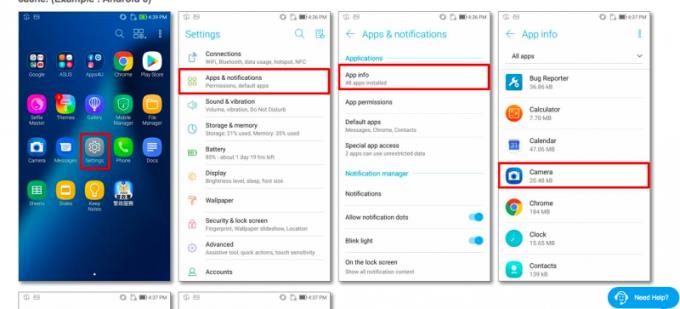
스토리지 및 메모리를 탭하고 데이터와 캐시를 모두 지웁니다.
이것은 소프트웨어를 "막히는" 모든 파일을 언로드해야 합니다.
카메라 앱에 업데이트가 필요한지 확인하세요. 소프트웨어가 오래되면 응용 프로그램 및 기타 스마트폰 기능이 작동을 중지하는 경우가 많습니다. GooglePlay로 이동하여 최신 버전의 카메라 앱을 스마트폰에 다운로드합니다.
앱을 업데이트한 후 OS 업데이트를 확인하는 것이 좋습니다.
설정 > 시스템으로 이동합니다 .
시스템 업데이트를 찾아 지금 확인을 탭합니다.
업데이트가 있으면 계속 진행하십시오.
실제로 Zenfone은 사용자가 휴대전화에서 겪고 있는 기타 사소한 문제를 수정하는 카메라 업데이트를 출시했습니다. 이 업데이트를 실행하면:
공장 초기화는 문제를 스스로 해결할 수 없다는 것을 확신하기 전의 최후의 수단입니다.
1, 2, 3단계에서는 "모든 데이터를 백업하십시오."라고 말해야 합니다. 초기화하면 모든 개인 정보, 앱 등이 지워집니다.
설정 > 시스템으로 이동합니다 .
모든 데이터를 먼저 백업하셨습니까? 그렇다면 재설정 > 공장 초기화를 탭 합니다.
시스템은 프로세스를 완료하기 위한 확인 단계를 안내합니다.
맙소사, 모든 데이터를 백업하셨길 바랍니다.
이 문제는 개인 취향의 문제입니다. 많은 사용자는 Zenfone이 진동할 때 플립 카메라가 실제로 지진처럼 들린다고 언급했습니다. 그들은 또한 카메라가 회전할 때 모터 소리를 좋아하지 않습니다.
쉬운 해결책은 Zenfone의 진동 강도를 끄거나 낮추는 것입니다. 또는 Zenfone 7이 출시되고 카메라 역학이 업데이트될 때까지 기다릴 수 있습니다.
Asus는 약자 스마트폰 회사이지만 Zenfone 6 스마트폰으로 큰 발전을 이루었습니다. 새 카메라는 최고의 기능이자 최악의 기능인 것 같지만 패치 업데이트로 인해 사소한 문제가 더 많이 해결되면서 카메라의 기계적 구성 요소에 대해 불평할 일만 남았습니다. 물론 소프트웨어 문제가 계속 발생하면 고객 서비스에 문의하십시오.
페이스북 스토리는 만드는 재미가 있습니다. 안드로이드 기기와 컴퓨터에서 스토리를 만드는 방법을 소개합니다.
이 튜토리얼을 통해 Google Chrome 및 Mozilla Firefox에서 삽입된 비디오 자동 재생 기능을 비활성화하는 방법을 알아보세요.
삼성 갤럭시 탭 A가 검은 화면에 멈추고 전원이 켜지지 않는 문제를 해결합니다.
아마존 파이어 및 파이어 HD 태블릿에서 음악 및 비디오를 삭제하여 공간을 확보하고, 정리를 하거나 성능을 향상시키는 방법을 지금 읽어보세요.
아마존 파이어 태블릿에서 이메일 계정을 추가하거나 삭제하는 방법을 찾고 계신가요? 우리의 포괄적인 가이드가 단계별로 과정을 안내해 드립니다. 좋아하는 장치에서 이메일 계정을 간편하게 관리하세요. 이 꼭 읽어야 할 튜토리얼을 놓치지 마세요!
안드로이드 기기에서 앱이 시작 시 자동으로 실행되지 않도록 영구적으로 방지하는 두 가지 솔루션을 보여주는 튜토리얼입니다.
이 튜토리얼은 Google 메시징 앱을 사용하여 안드로이드 기기에서 문자 메시지를 전달하는 방법을 보여줍니다.
아마존 파이어에서 구글 크롬을 설치하고 싶으신가요? 킨들 기기에서 APK 파일을 통해 구글 크롬 설치하는 방법을 알아보세요.
안드로이드 OS에서 맞춤법 검사 기능을 사용하거나 비활성화하는 방법.
다른 장치의 충전기를 내 전화기나 태블릿에서 사용할 수 있는지 궁금하신가요? 이 유익한 포스트에는 몇 가지 답변이 있습니다.







